『Go基础』第4节 VS Code配置Go语言开发环境
2020-12-13 16:29
标签:创建 https 一个 ola update 代码 内网 编辑 目录 VS Code 是微软开源的一款编辑器, 本文主要介绍如何使用VS Code搭建Go语言的开发环境. 官方下载地址: https://code.visualstudio.com/Download 双击下载好的安装文件, 安装即可 点击左侧菜单栏最后一项 安装完毕后右下角会提示 点击左侧菜单栏最后一项 在进行Go语言开发的时候, 安装下面这些插件可以为我们提供如代码提示、代码自动补全等功能. Windows平台下按 选中点击 由于国内网络环境基本上都会出现安装失败, 如下图: 解决方案: 经过上面的步骤就可以安装成功了. 『Go基础』第4节 VS Code配置Go语言开发环境 标签:创建 https 一个 ola update 代码 内网 编辑 目录 原文地址:https://www.cnblogs.com/BlameKidd/p/11620175.html
下载与安装VS Code
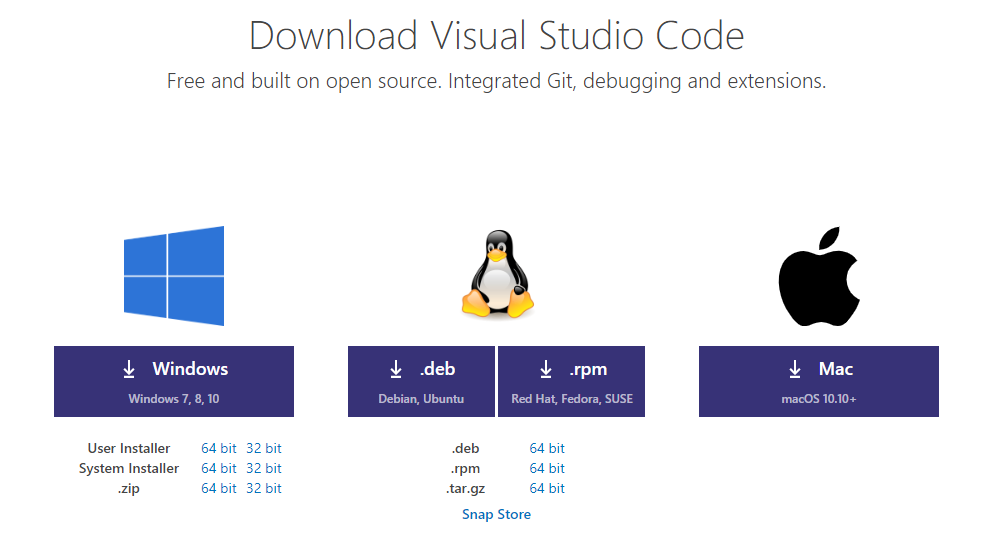
安装中文简体插件
管理扩展, 在 搜索框 中输入 chinese, 选中结果列表第一项, 点击 install 安装.重启VS Code, 重启之后VS Code就显示中文了.安装Go开发环境
管理扩展, 在 搜索框 中输入 go, 选中结果列表第一项, 点击 安装 进行安装.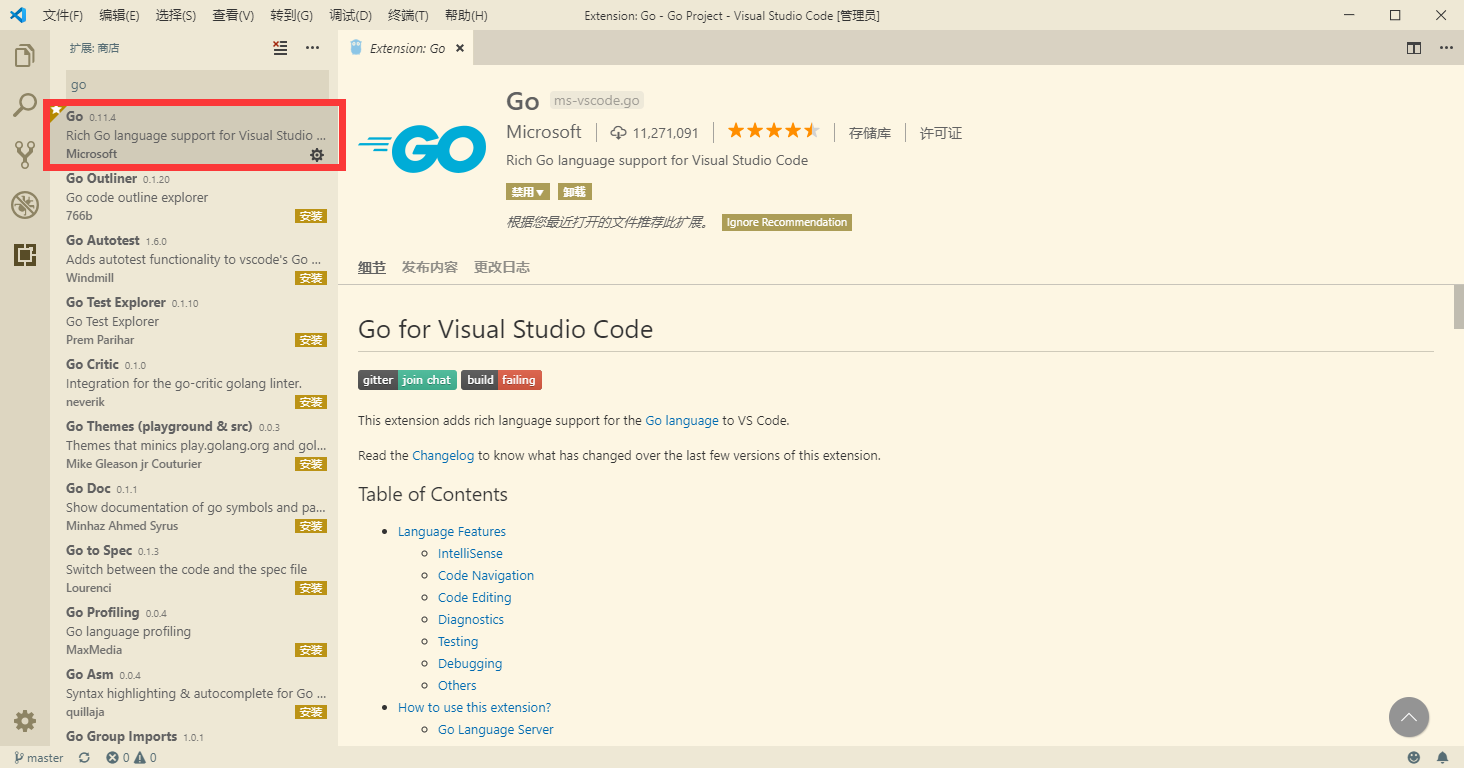
安装Go语言开发工具包
Ctrl+Shift+p, Mac平台下按 Command+Shift++p, VS Code界面会弹出一个输入框, 在输入框中输入 go:install, 选择 Go:install/Update Tools 如下图: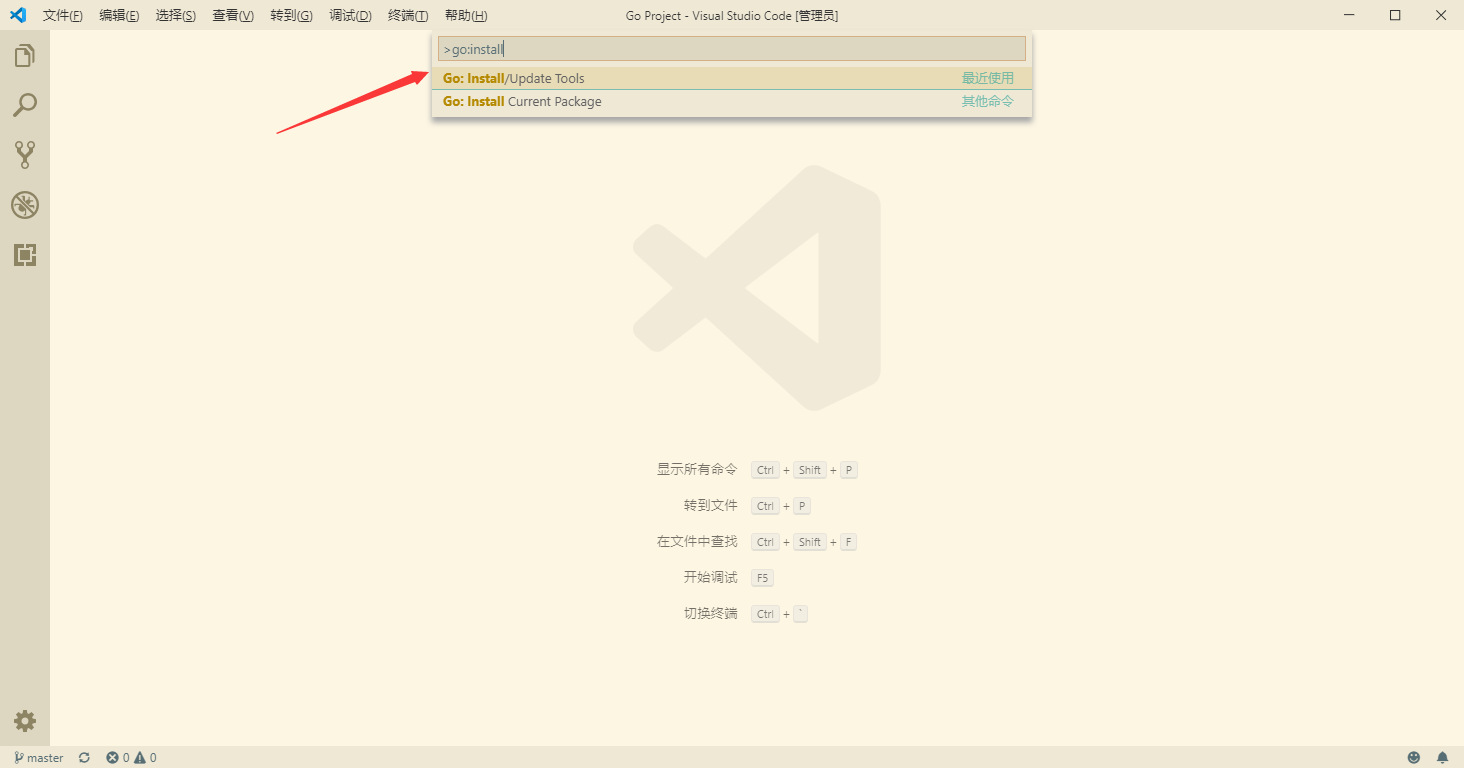
确定, 进行安装.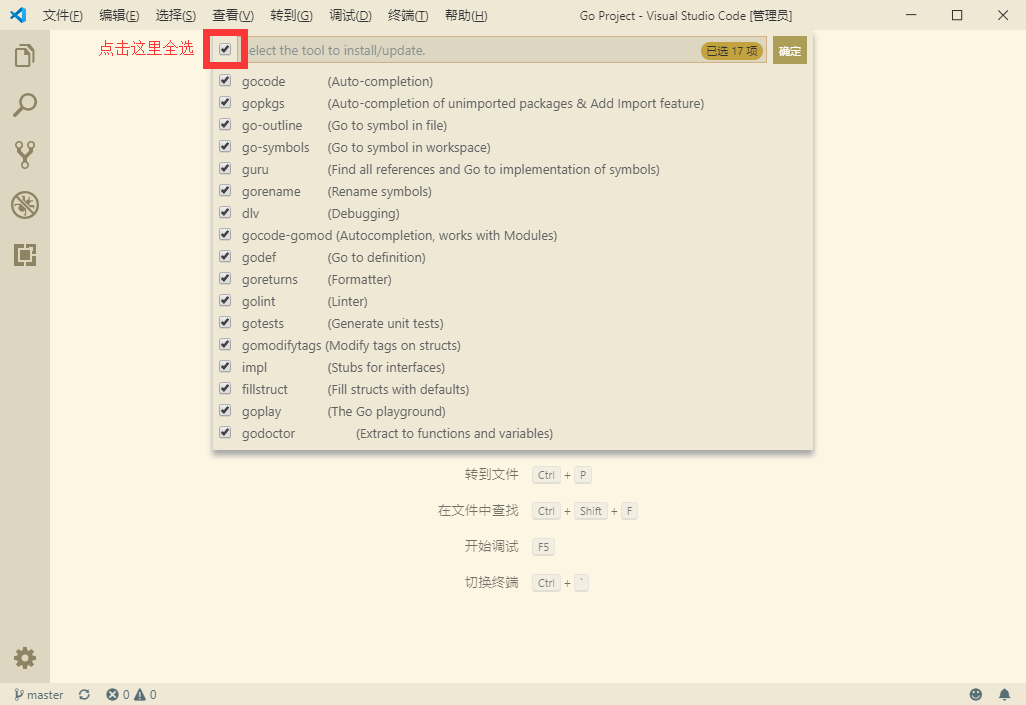
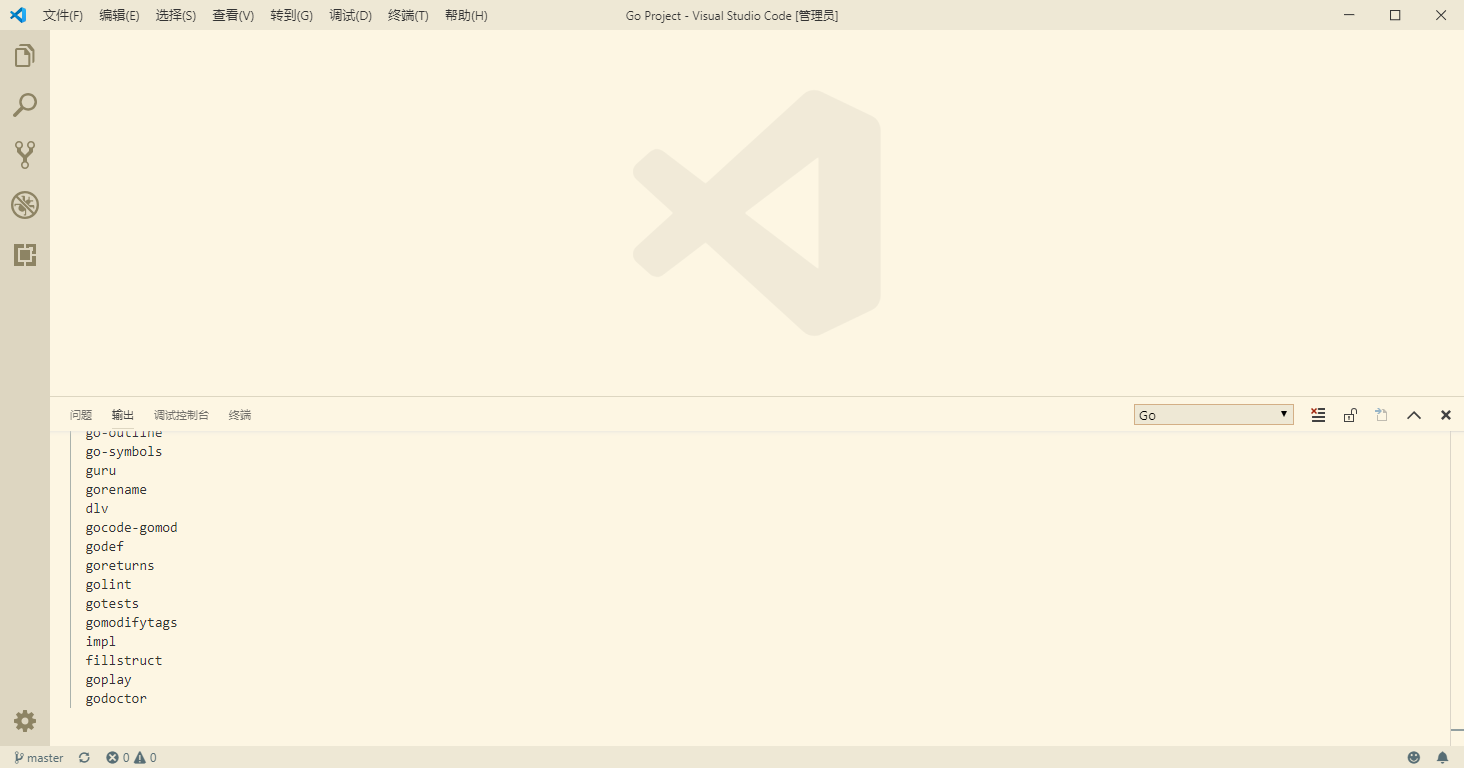
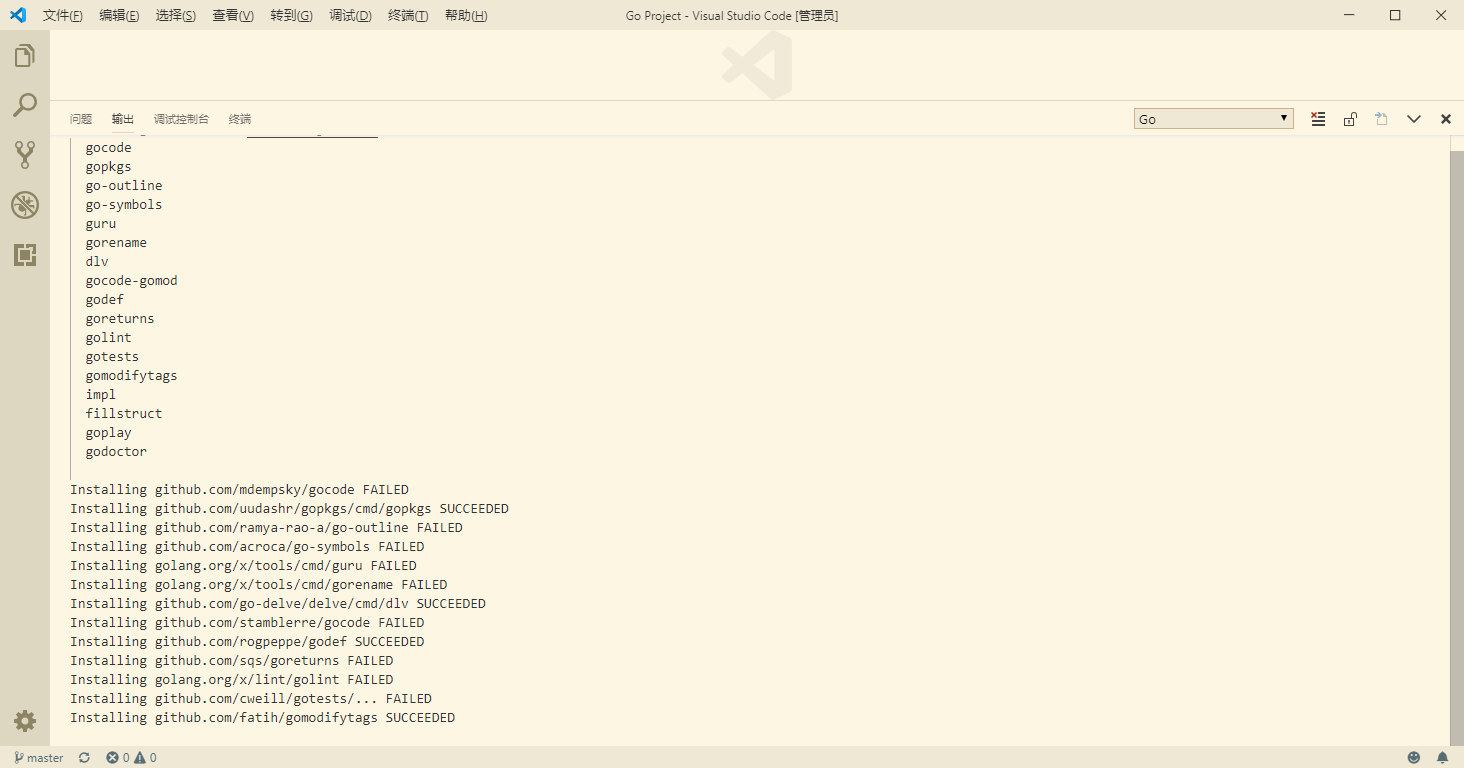
手动从github上下载工具. (前提需要电脑上已经安装了git)
GOPATH 的 src 目录下创建 golang.org/x 目录终端 / cmd
git clone https://github.com/golang/tools.git tools 命令git clone https://github.com/golang/lint.git 命令Ctrl / Command+Shift+p 再次执行 go:install/Update Tools 命令, 在弹出的窗口中全选并点击确定, 这次安装就可以全部安装成功了.
上一篇:WPF中的动画——(六)演示图板
下一篇:python名称空间